Cách đưa ứng dụng ra màn hình điện thoại iPhone, Samsung, Android đặc biệt hữu ích với những app thường xuyên được bạn sử dụng, giúp việc tìm kiếm trở nên dễ dàng và tiết kiệm thời gian hơn. Ngoài ra nhiều bạn còn gặp phải trường hợp biểu tượng ứng dụng đột nhiên bị mất trong quá trình sử dụng, do đó hãy theo dõi bài viết thủ thuật điện thoại bên dưới để biết cách khắc phục vấn đề nhé.
Hướng dẫn cách đưa ứng dụng ra màn hình trên điện thoại Android
Ngoài màn hình khóa, các dòng điện thoại Android sẽ được chia thành hai loại là màn hình chờ và màn hình chính. Nếu bạn muốn tiện lợi hơn trong việc sử dụng điện thoại, hãy tham khảo cách đưa ứng dụng ra màn hình điện thoại samsung (bạn có thể áp dụng tương tự với các thiết bị Android khác) ngay bên dưới.
Sử dụng phím chức năng
Các bước thực hiện như sau:
- Bước 1: Bạn hãy truy cập vào màn hình chính của điện thoại, sau đó tìm đến ứng dụng bạn muốn đưa ra ngoài màn hình chờ;
- Bước 2: Tiếp đến hãy nhấn và giữ biểu tượng ứng dụng trong khoảng từ 2 đến 3 giây, sau đó hãy nhấp vào mục Thêm vào màn hình Chờ ngay bên dưới ứng dụng;
- Bước 3: Lúc này ứng dụng bạn chọn sẽ được di chuyển đến màn hình chờ, bạn hãy điều chỉnh vị trí đặt ứng dụng tùy theo sở thích.
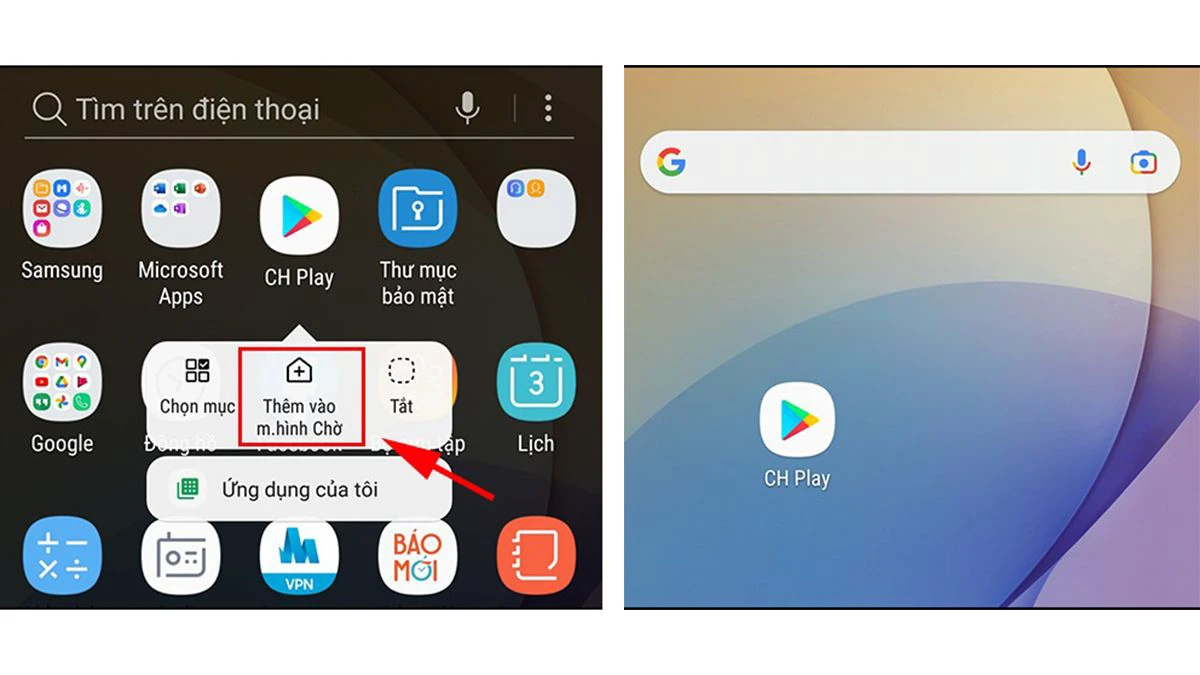
Click xem ngay: Làm sao để tra thông tin số điện thoại chính xác? [Hướng dẫn A-Z]
Sử dụng thao tác kéo - thả
Ngoài sử dụng cách đưa ứng dụng ra ngoài màn hình Android thông qua phím chức năng bên trên, bạn cũng có thể sử dụng thao tác kéo - thả như sau:
- Bước 1: Bạn di chuyển đến màn hình chính của điện thoại và tìm đến ứng dụng cần di chuyển ra màn hình chờ;
- Bước 2: Sau đó hãy nhấn giữ ứng dụng và kéo thả biểu tượng của chúng vào thanh Kéo vào đây để thêm vào màn hình Chờ ngay trên đầu màn hình;
- Bước 3: Cuối cùng bạn chỉ cần sắp xếp vị trí đặt ứng dụng là hoàn tất.
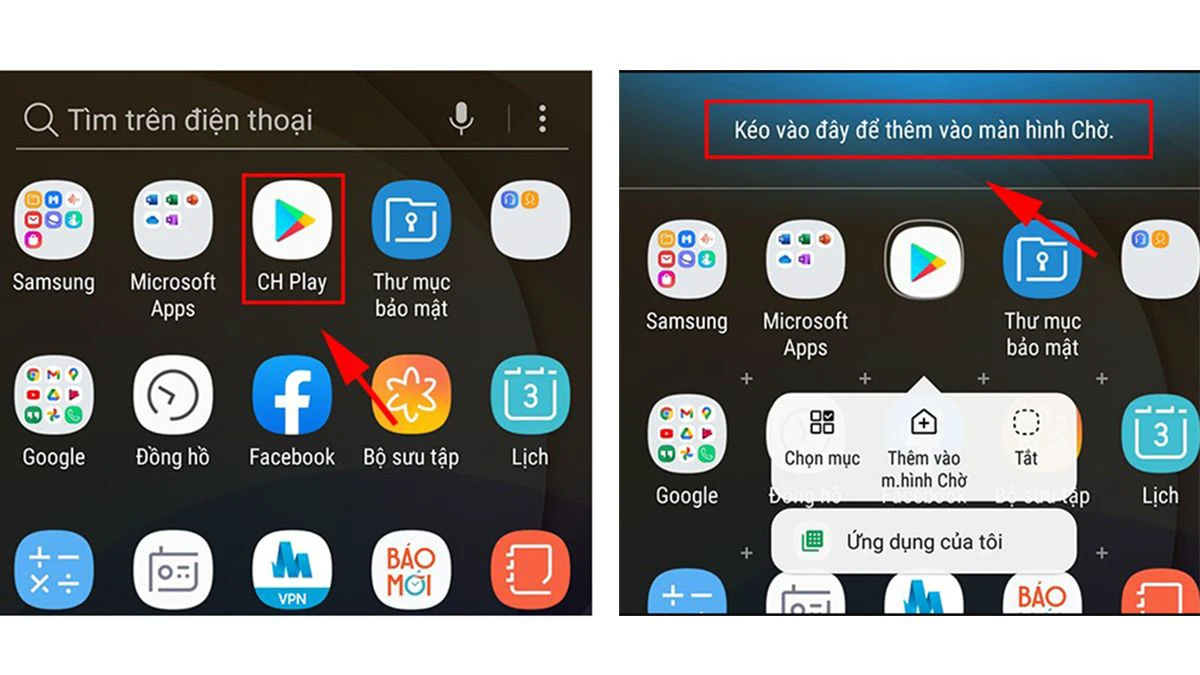
>>>Bài viết mới: Cách xóa danh bạ trùng lặp trên iPhone và Android.
Hướng dẫn cách đưa ứng dụng ra màn hình điện thoại trên iPhone
Một số hệ phiên bản hệ điều hành iOS có chức năng tự động ẩn đi những ứng dụng vừa mới tải về hoặc không thường xuyên được sử dụng. Do đó nếu bạn cần đến chúng thì việc tìm kiếm sẽ rất khó. Hãy thực hiện theo cách đưa ứng dụng ra màn hình iPhone ngay bên dưới để giải quyết vấn đề bạn nhé.
Hướng dẫn tìm kiếm ứng dụng đã bị ẩn trên iPhone
Cách thực hiện như sau:
- Cách 1: Bạn hãy nhấn giữ một ứng dụng bất kỳ trong khoảng 2 đến 3 giây, sau đó nhấp chọn Sửa màn hình. Lúc này bạn hãy nhấp vào thanh có chứa các dấu chấm ở bên dưới màn hình và điện thoại sẽ hiển thị số trang màn hình chính trên iPhone. Hãy tích vào ô tròn ngay bên dưới trang màn hình bị ẩn để chúng hiển thị nhé;
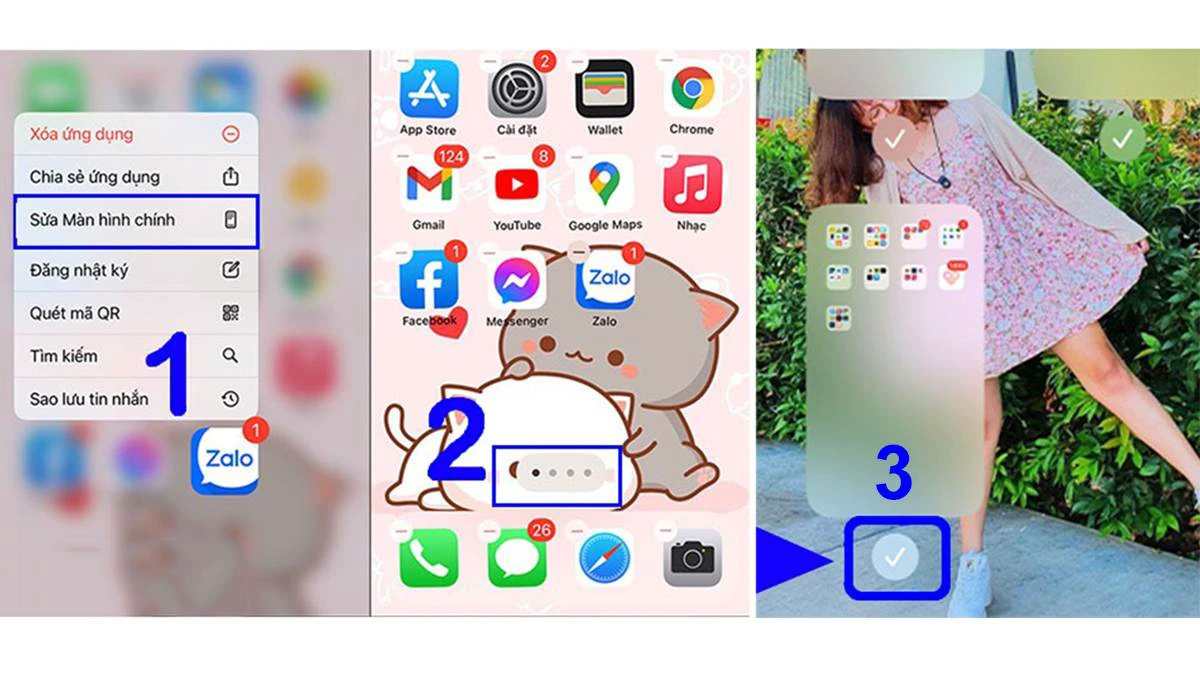
- Cách 2: Ở màn hình chính của iPhone, bạn hãy quẹt từ phải sang trái đến khi màn hình hiển thị trang App Library. Tiếp đến bạn nhấp vào ô tìm kiếm tên ứng dụng bạn muốn là hoàn tất.
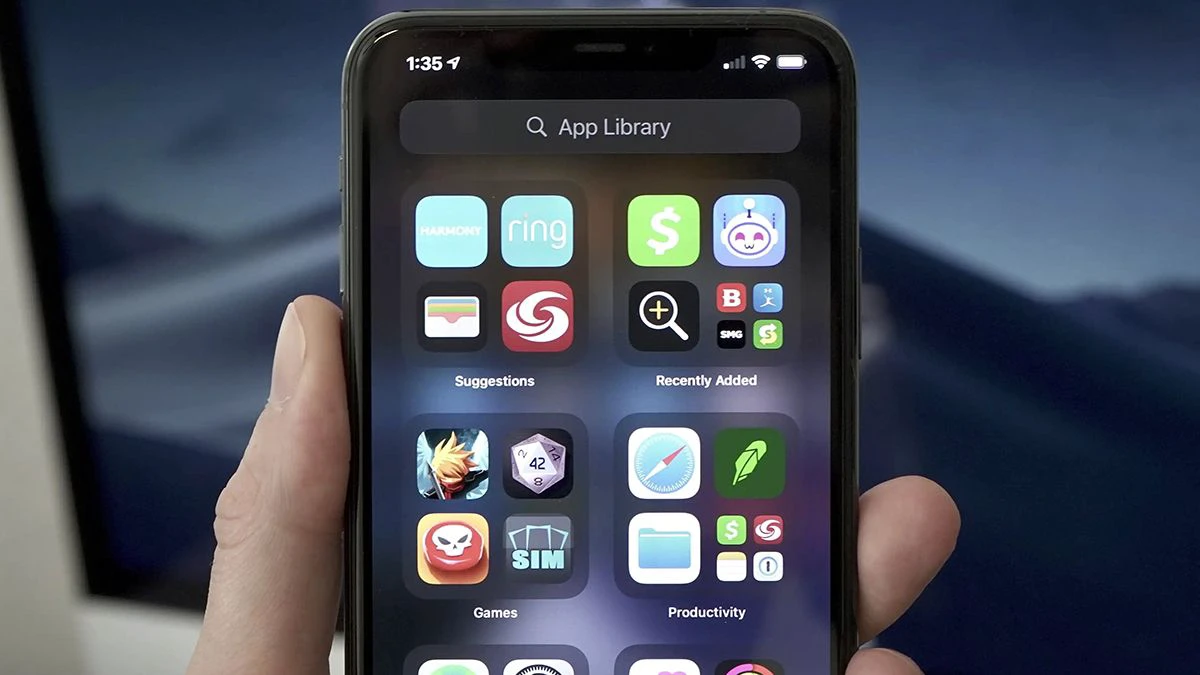
Khám phá: >>>Hướng dẫn Bạn cách cài định vị giữa 2 điện thoại nhanh và chuẩn nhất hiện nay
Hướng dẫn cách đưa ứng dụng ra màn hình điện thoại iPhone
Khi bạn đã tìm thấy ứng dụng mình muốn, hãy thực hiện theo 1 trong 2 cách bên dưới để đưa chúng ra màn hình chính iPhone nhé:
- Cách 1: Nhấn giữ app trong khoảng 2-3 giây, sau đó thả chúng vào màn hình chính của điện thoại.
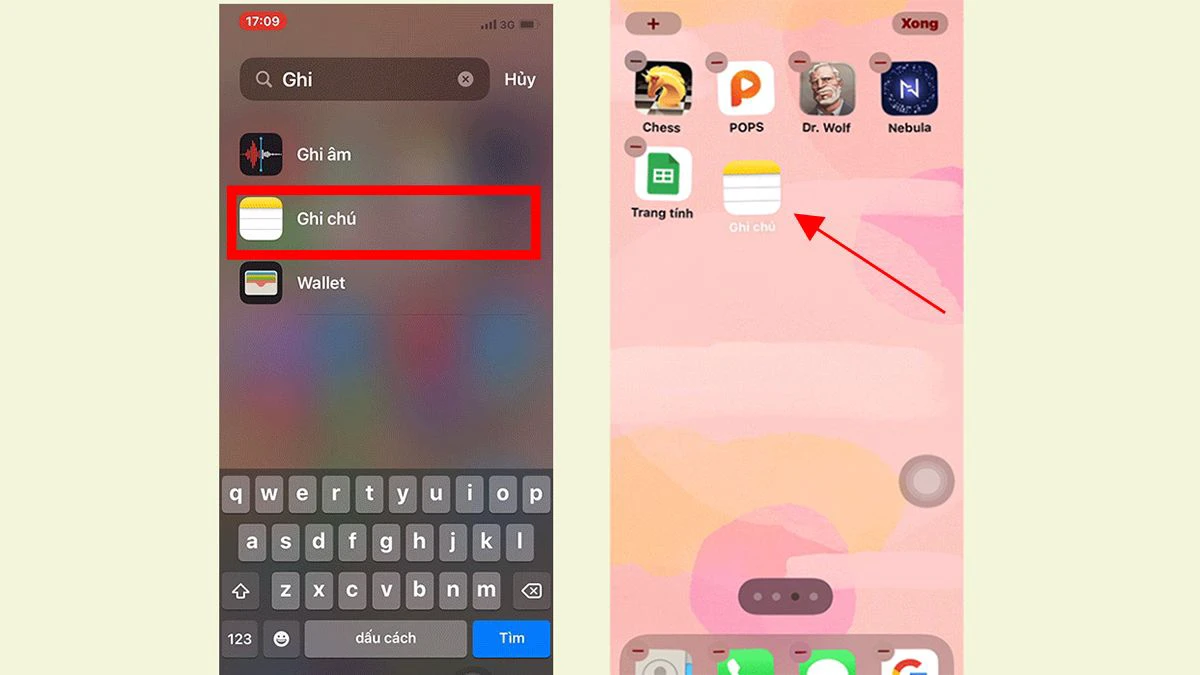
- Cách 2: Bạn có thể nhấp chọn và giữ ứng dụng trong khoảng vài giây, sau đó chọn mục Thêm vào màn hình chính.
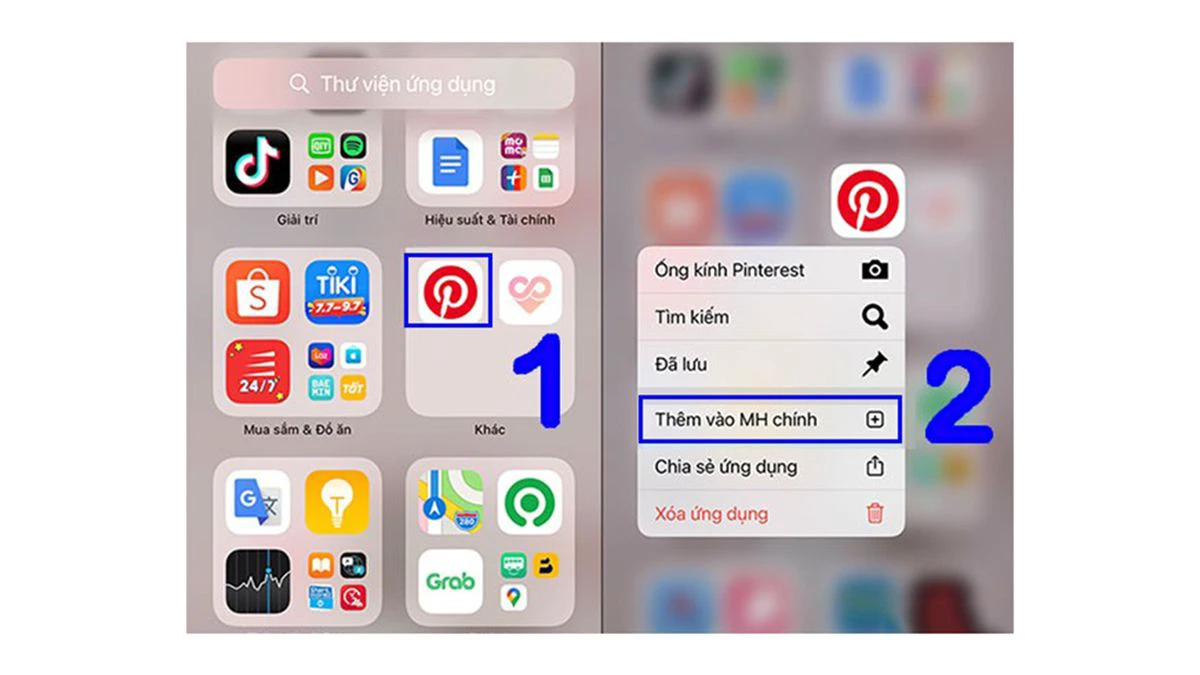
Có thể Bạn chưa biết: Cách chuyển esim sang máy khác chỉ với vài bước đơn giản. Nhấn để khám phá
Cách xóa biểu tượng ứng dụng trên màn hình chính
Nếu bạn đã không còn thường xuyên sử dụng ứng dụng đó, hãy xóa khỏi màn hình chờ thông qua các bước sau:
- Bước 1: Bạn nhấp giữ ứng dụng trong vòng 2-3 giây;
- Bước 2: Tiếp đến hãy nhấp chọn mục Xóa khỏi màn hình chờ là hoàn tất.
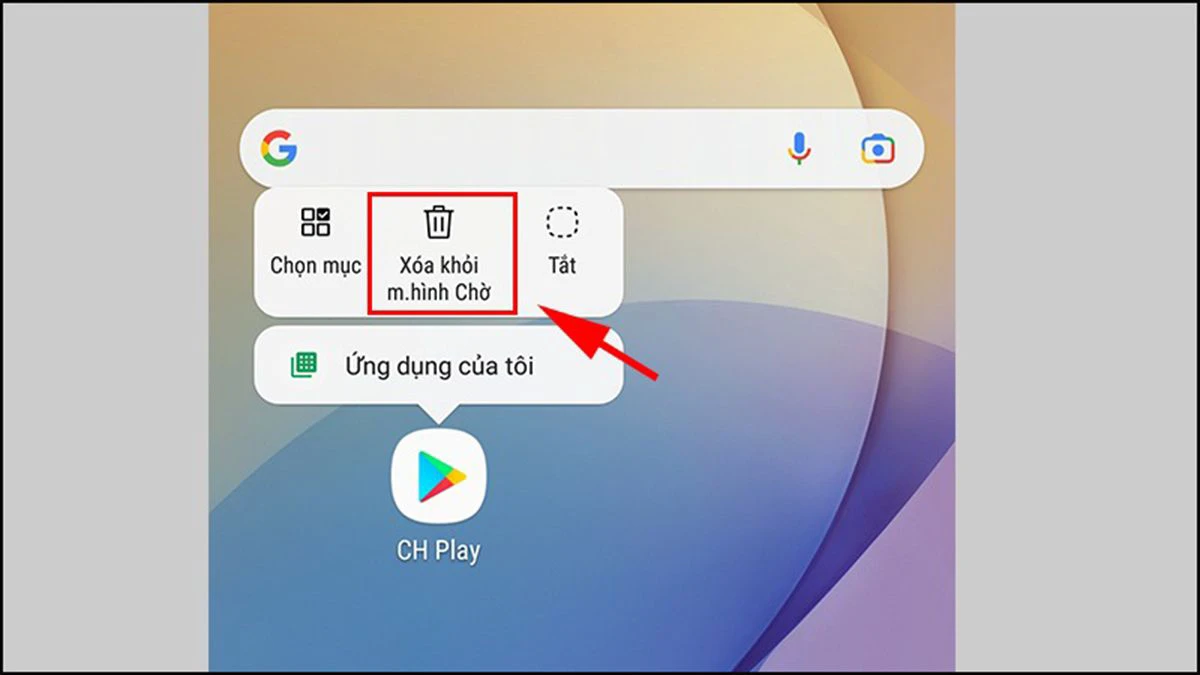
Lưu ý: Có một số dòng điện thoại sẽ có hai sự lựa chọn dành cho bạn là Xóa hoặc Gỡ cài đặt. Bạn hãy nhấp vào Xóa để điện thoại chỉ gỡ ứng dụng khỏi màn hình chờ và dữ liệu vẫn được lưu lại trên máy. Nếu nhấp vào Gỡ cài đặt, bạn sẽ phải tải lại ứng dụng về máy.
Hãy áp dụng ngay cách đưa ứng dụng ra màn hình điện thoại được đề cập ở bài viết trên để việc tìm kiếm chúng được dễ dàng và tiết kiệm thời gian nhất nhé. Hy vọng bài viết trên sẽ cung cấp cho bạn nhều mẹo hay để việc sử dụng smartphone trở nên đơn giản hơn nhé.